Overwatch เป็นวิดีโอเกมยิงมุมมองบุคคลที่หนึ่งแบบผู้เล่นหลายคนที่พัฒนาและเผยแพร่โดย Blizzard Entertainment เกมดังกล่าวเปิดตัวในปี 2559 และกลายเป็นที่นิยมในชุมชนเกมทันที เกมดังกล่าวมีผู้เล่นมากกว่า 10 ล้านคนในช่วงเบต้าแบบเปิดแรกและหลังจากนั้นสองปีจำนวนผู้เล่นก็มีรายงานว่าสูงกว่า 40 ล้าน

ไม่พบข้อผิดพลาดเกี่ยวกับทรัพยากร overwatch
อย่างไรก็ตามเมื่อไม่นานมานี้มีรายงานจำนวนมากเกี่ยวกับผู้ใช้ที่ไม่สามารถเปิดตัวเกมได้และทุกครั้งที่พวกเขาพยายามเรียกใช้ผ่านไคลเอนต์ Blizzard เกมจะไม่เปิดตัวและแสดงข้อผิดพลาด ' ไม่พบทรัพยากร (0xE00300E0) “. ในบทความนี้เราจะบอกคุณถึงสาเหตุที่ทำให้เกิดข้อผิดพลาดนี้และให้แนวทางแก้ไขที่เป็นไปได้เพื่อที่จะลบข้อผิดพลาดนี้ให้หมดไป
อะไรทำให้ไม่สามารถค้นหาข้อผิดพลาดของทรัพยากรใน Overwatch
สาเหตุของข้อผิดพลาดระบุเป็น:
- ไฟล์ปฏิบัติการ / ไฟล์ที่เสียหาย: หากคุณกำลังประสบปัญหานี้ในคอมพิวเตอร์ของคุณอาจเป็นไปได้ว่าการติดตั้งเกมของคุณเสียหายหรือไฟล์ปฏิบัติการที่ถูกเรียกเพื่อเปิดเกมได้รับความเสียหาย
เมื่อคุณมีความเข้าใจพื้นฐานเกี่ยวกับลักษณะของปัญหาแล้วเราจะดำเนินการแก้ไขต่อไป
โซลูชันที่ 1: การเปลี่ยนไฟล์ปฏิบัติการ
เป็นไปได้ว่าไฟล์ปฏิบัติการที่ใช้ในการเรียกการเปิดตัวเกมเกิดความเสียหายและทำให้ไคลเอนต์ Blizzard ไม่สามารถเปิดตัวเกมได้ดังนั้นในขั้นตอนนี้เราจะลบออกและแทนที่ผ่านไคลเอนต์ Blizzard
- คลิกขวา ทางลัด Overwatch บนเดสก์ท็อปและเลือก“ เปิดตำแหน่งไฟล์ ” หรือพิมพ์“ Overwatch ” ในแถบค้นหาของ Windows คลิกขวาที่ไอคอนแล้วเลือก“ เปิดตำแหน่งไฟล์ '.
- เมื่ออยู่ในโฟลเดอร์การติดตั้งเกม ลบ ทั้ง ' OverwatchLauncher.exe ' และ ' Overwatch.exe '.
- เปิด ที่ พายุหิมะ ลูกค้า และคลิกที่“ เกม '
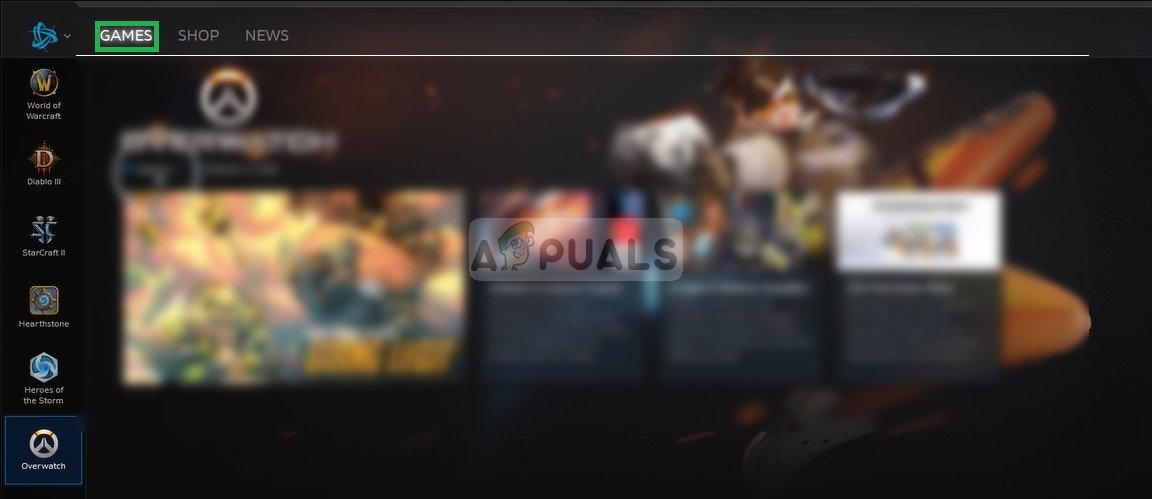
คลิกที่ 'เกม'
- จาก ขวา ขนมปัง คลิกที่ overwatch ไอคอน
- คลิกที่ ' ตัวเลือก ” อยู่ด้านบน ซ้าย ด้านข้าง
- เลือก“ สแกน และ ซ่อมแซม ” จากรายการตัวเลือกที่มี
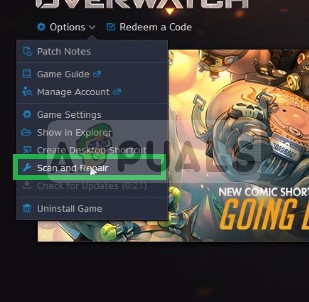
การเลือกตัวเลือก Scan and Repair จากเมนูแบบเลื่อนลง
- คลิก บน ' เริ่ม สแกน ” เมื่อข้อความแจ้งให้คุณ
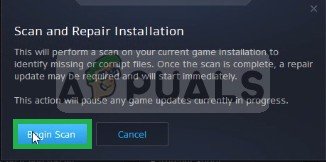
คลิกที่เริ่มการสแกน
- ตอนนี้ เปิด จะ แทนที่โดยอัตโนมัติ ไฟล์ปฏิบัติการทั้งสอง
- ขึ้นอยู่กับพีซีของคุณอาจใช้เวลารอสักครู่สำหรับไฟล์ ตัวเรียกใช้งาน ถึง เสร็จสิ้น กระบวนการ
- เมื่อเสร็จแล้วให้พยายาม“ วิ่ง ” ของคุณ เกม และตรวจสอบว่าเกิดข้อผิดพลาดหรือไม่ ยังคงมีอยู่ .
โซลูชันที่ 2: การเริ่มต้นเกมใหม่
ขั้นตอนนี้ใช้ได้ผลกับผู้ใช้ของเราจำนวนมากและโดยพื้นฐานแล้วในขั้นตอนนี้เราจะ 'เริ่มต้นใหม่' เกมสำหรับไคลเอนต์ Blizzard สำหรับการที่:
- ปิด ที่ พายุหิมะ ลูกค้า .
- สำเนา ของคุณ overwatch ไฟล์การติดตั้งเกมไปยังไฟล์ แตกต่างกัน โฟลเดอร์
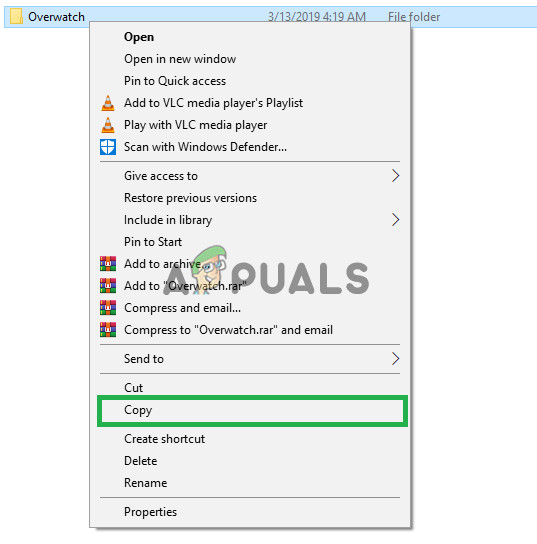
การคัดลอกไฟล์ Overwatch
- ลบ ที่ แท้ โฟลเดอร์การติดตั้งเกม
- เปิด ที่ พายุหิมะ ลูกค้า และเริ่มต้น กำลังดาวน์โหลด เกม.
- ประมาณสามสิบวินาทีหลังจากที่ตัวเรียกใช้งานเริ่มจาก“ กำลังดึงข้อมูล ' ถึง ' กำลังดาวน์โหลด ' หยุด การดาวน์โหลดและ ทางออก ลูกค้า สมบูรณ์ .
- ตอนนี้ วาง ที่ overwatch เกม การติดตั้ง ไฟล์ไปยังไฟล์ โฟลเดอร์ ซึ่งคุณ กำหนด เกมที่จะเป็น ดาวน์โหลด .
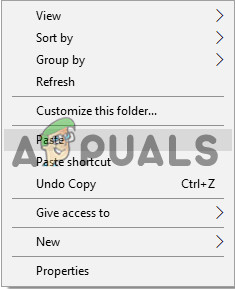
คัดลอกวางไฟล์
- ครั้งเดียว สำเนา เสร็จสิ้น ลบเครื่องหมาย“ Overwatch . exe ' และ ' OverwatchLauncher . exe ” ไฟล์
- ตอนนี้ เปิด ที่ พายุหิมะ ลูกค้า อีกครั้งและ ดำเนินการต่อ การดาวน์โหลด
- การดาวน์โหลดจะข้ามไปที่ 100% ใน ประมาณ 2 หรือ 3 นาที
- หลังจากนี้, วิ่ง เกมของคุณและ ตรวจสอบ เพื่อดูว่าเกิดข้อผิดพลาดหรือไม่ ยังคงมีอยู่ .
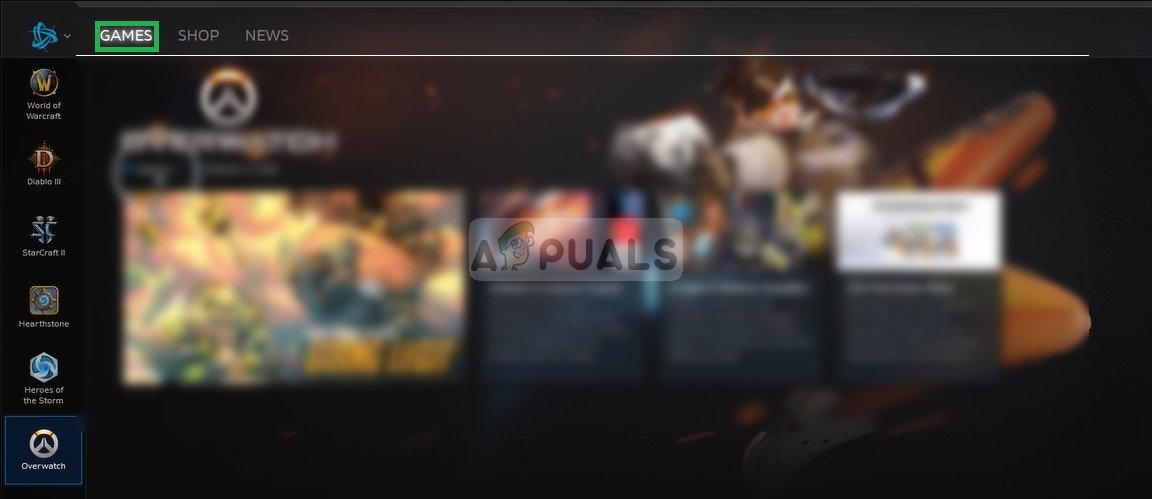
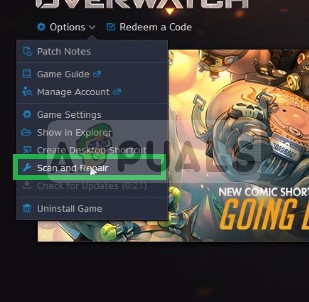
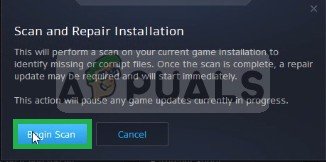
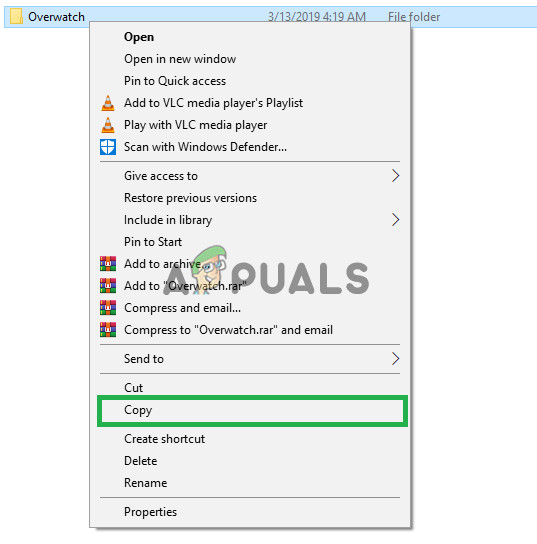
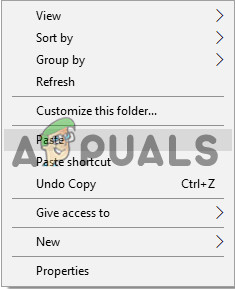






![[FIX] ไม่สามารถเชื่อมต่อไดรฟ์เครือข่ายทั้งหมดอีกครั้ง](https://jf-balio.pt/img/how-tos/07/could-not-reconnect-all-network-drives.png)

![[FIX] OneNote ช่วยให้เกิดการขัดข้องบน iPad](https://jf-balio.pt/img/how-tos/32/onenote-keeps-crashing-ipad.jpg)














